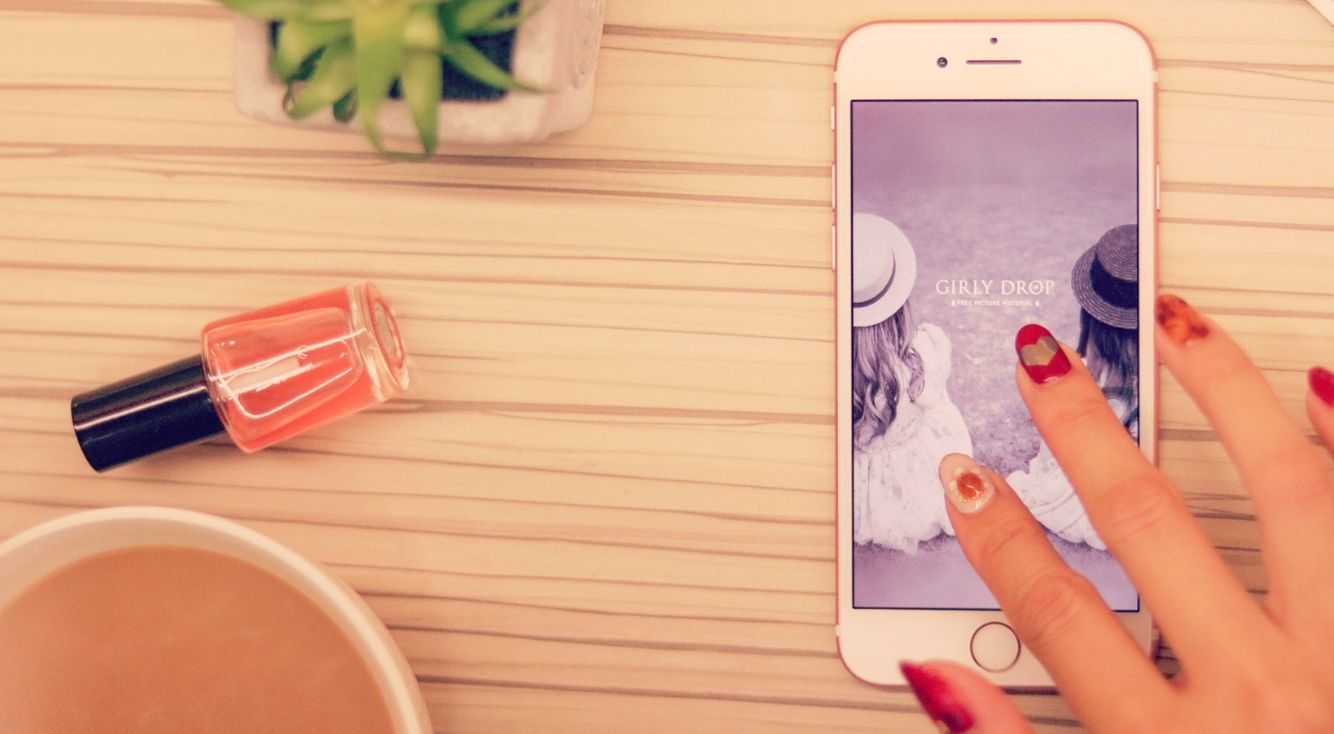
【Android】Googleの連絡先が同期できない!原因と対処方法
Contents[OPEN]
Googleの連絡先が同期できないときの対処方法
Goolgeの連絡先が同期できない理由のひとつに、アカウント情報の誤りも挙げられます。
Googleアカウントを再設定する手順
Googleアカウントは、メールアドレスとパスワードで成り立っています。
少なくともこの両者の組み合わせに誤りがあれば、端末とGoolgeのクラウドサービスは同期ができなくなってしまいます。
設定に誤りがある場合、下記の方法で再設定が可能です!
ここでは、一度設定していたものが途中で正常動作しなくなった場面を想定しています。
設定アプリでアカウント画面を開く
設定アプリから「アカウント」と書かれたメニューを選択します。
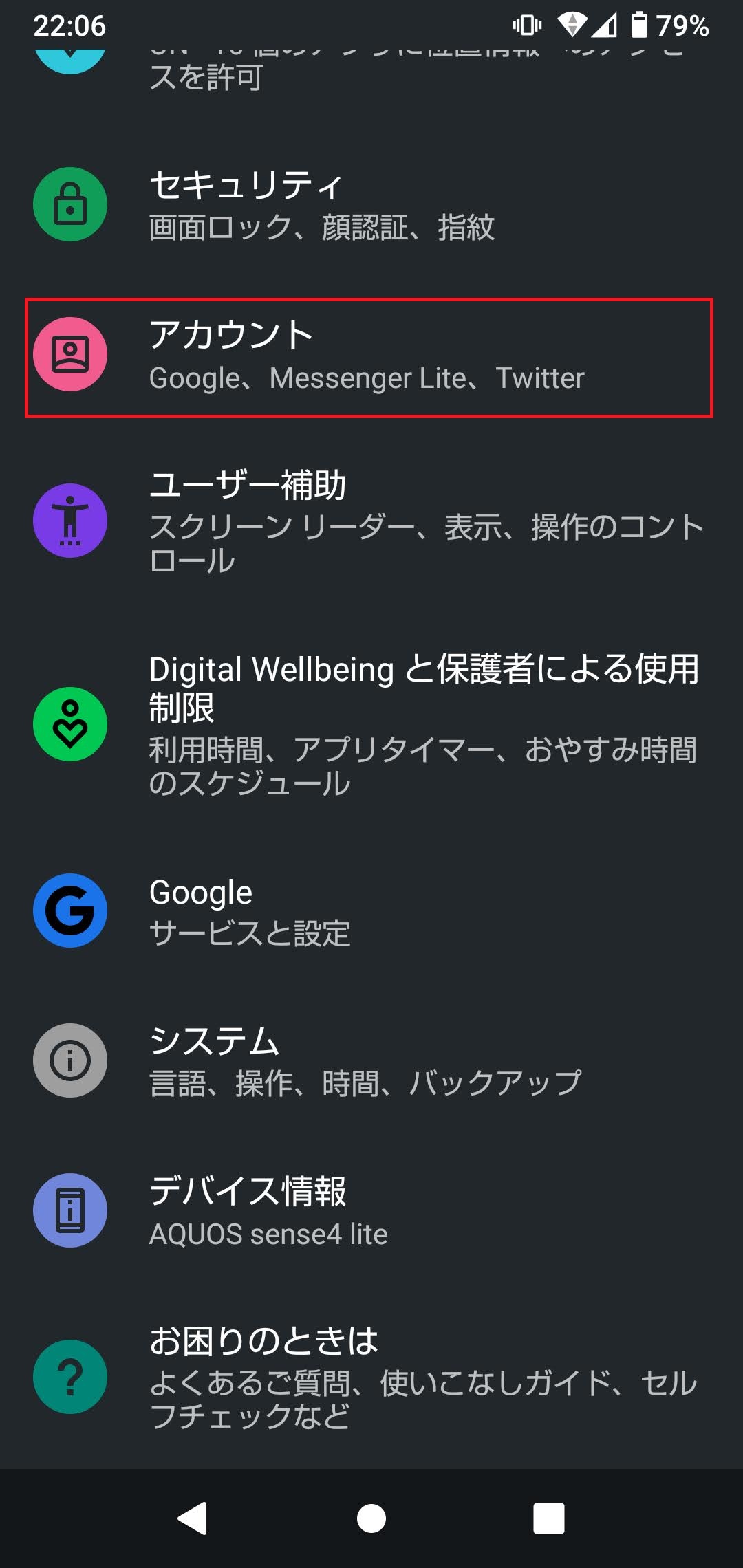
その中から、Googleアカウントの項目を探しましょう。
異常が起きているGoogleアカウントをタップ
一度設定した認証情報が使えず同期ができなくなるということは、ほとんどの場合、自分の手でその端末以外でパスワードを変更した(もしくは第三者に乗っ取られた)ことが考えられます。
ここでは、自分の手で変更した場合の対処策を説明します。
異常が起きているGoolgeアカウントをタップするとパスワードの再入力を求められるので、正しいパスワードを入力しましょう!
端末情報をオンにする
端末情報で同期がオフになっている場合があります。
これは設定アプリからオンに切り替えることで解決する可能性があります!
注意!同期データの内容が変更されているときにもエラーになる
GoolgeにはPCのブラウザからもログインでき、そこで連絡先を変更することも可能です。
このとき、PC側で大量に連絡先データを削除するような変更を加えると、端末側の同期がおかしくなってエラーを出すことがあります。
PCで連絡先の修正や削除が行えることは便利ですが、数件ずつ削除した方が良いでしょう。
Googleの連絡先が同期できないときの対処方法《設定》
Googleの連絡先が同期できない理由が設定にある場合、次のように対処してみましょう。
まず設定で同期がオフになっていることが考えられます。
設定を見直すことで改善する場合があるので、ここからは同期設定のやり方を紹介します。
設定を見直そう
まず、現在の設定状態を確認してみましょう。
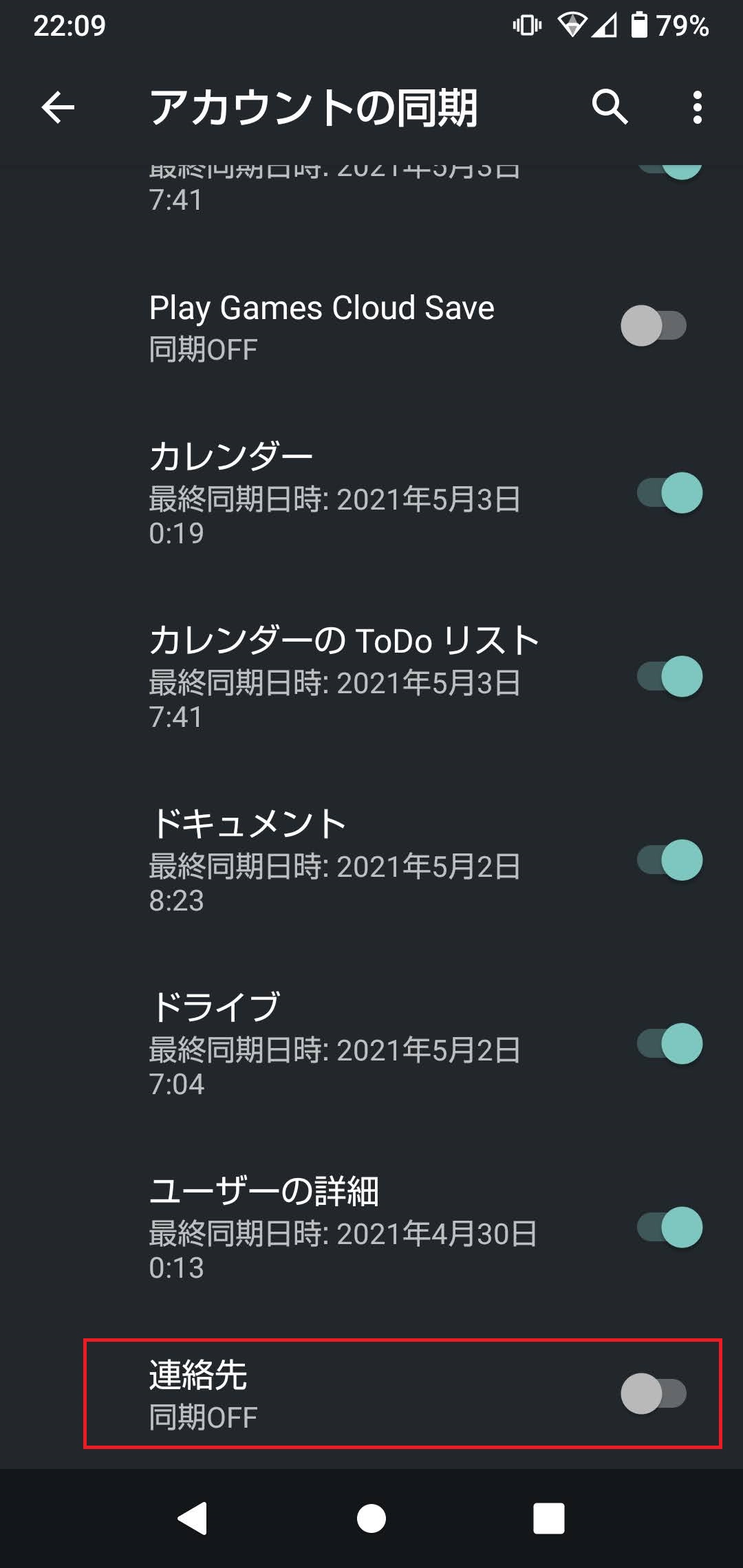
ここでは、この図のように同期がオフになっている場合の解決方法を説明します。
AndroidスマホはGoogleと同期してこそ本領発揮するのですが、どの機能を同期するかは利用者が勝手に選択できるのです。
そのため、「Gmailは同期しているけれど連絡先は同期していない」といったような状態が起こりえます。